Cómo utilizar la función de limpieza en Excel
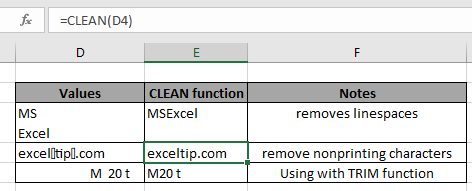
En este artículo, aprenderemos cómo usar la función LIMPIAR en Excel. La función LIMPIAR es una función de texto que elimina los caracteres que no se imprimen y los espacios de línea que no son reconocidos por Excel.
¿Qué son los caracteres que no se imprimen?
Hay 38 caracteres en Excel que no se pueden usar como texto al principio y al final del texto. Algunos son códigos de computadora de bajo nivel que generalmente se encuentran al principio y al final de los archivos y no se pueden imprimir con Excel. Los primeros 32 caracteres no imprimibles en el código ASCII de 7 bits (valores de 0 a 31) del texto. En el juego de caracteres Unicode, hay 6 caracteres no imprimibles adicionales (valores 127, 129, 141, 143, 144 y 157). Excel muestra esto como un símbolo de interrogación (?) En Excel.
Nota: * La función LIMPIAR no funciona con los 6 caracteres adicionales que no se imprimen (valores 127, 129, 141, 143, 144 y 157).
La función LIMPIAR es una función de texto que elimina los 32 caracteres que no se imprimen y los espacios de línea adicionales del valor de entrada en Excel
Sintaxis de la función CLEAN:
|
=CLEAN(text) |
texto: valor de texto para limpiar
Ejemplo:
Todos estos pueden ser confusos de entender. Entonces, probemos esta fórmula ejecutándola en el ejemplo que se muestra a continuación. Aquí tenemos algunos valores para probar la función LIMPIAR en Excel.
Usa la fórmula:
|
=CLEAN(D3) |
D3: valor en la celda D3. Usando referencia de celda.
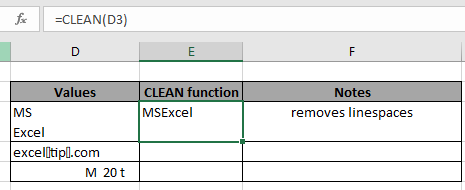
Los espacios de líneas adicionales se eliminan del valor en la celda D3. Ahora elimine los caracteres del valor en la celda D4. Simplemente copie la fórmula de la celda E3 a otras celdas usando Ctrl + D.

Caracteres entre texto eliminados usando la función.
Usar con otras funciones como
link: / excel-text-formulas-excel-trim-function [función TRIM]: * link: / excel-text-formulas-excel-trim-function [función Trim] en Excel elimina los espacios adicionales del texto y la función CLEAN elimina los caracteres y espacios de línea mencionados.
Usa la fórmula:
|
= TRIM ( CLEAN ( D5 ) ) |
D3: valor en la celda D3. Usando referencia de celda.
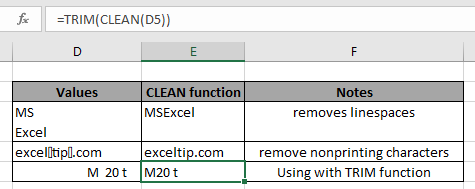
Aquí hay un carácter entre «M» y «20» que se elimina con la función LIMPIAR. Espacios adicionales al principio y al final del texto que se eliminan con la función TRIM. Los espacios (no el espacio de línea) entre caracteres permanece como está. Para eso necesitas usar link: / excel-text-formulas-excel-replace-vs-substitute-function [SUBSTITUTE function]
Aquí hay algunas notas de observación usando la función LIMPIAR que se muestra a continuación.
Notas:
-
La función tomar un argumento puede ser texto usando comillas o texto en celda usando referencia de celda.
-
Toma la entrada como valor de texto y regresa como valor de texto. Así que tenga cuidado al usar con otras funciones en la fórmula.
-
Esta función solo elimina 32 códigos ASCII de 7 bits que no se imprimen (valores de 0 a 31), no los adicionales.
Espero que este artículo sobre cómo usar la función LIMPIAR en Excel sea explicativo. Encuentre más artículos sobre fórmulas de función de texto aquí. Si te gustaron nuestros blogs, compártelo con tus amigos en Facebook. Y también puedes seguirnos en Twitter y Facebook. Nos encantaría saber de usted, háganos saber cómo podemos mejorar, complementar o innovar nuestro trabajo y hacerlo mejor para usted. Escríbanos a [email protected].
Artículos relacionados:
link: / excel-text-formulas-excel-replace-function [Cómo usar la función REPLACE en Excel]
link: / excel-text-formulas-excel-substitute-function [Cómo utilizar la función SUSTITUIR en Excel]
link: / text-excel-search-function [Cómo usar la función de BÚSQUEDA de Excel]
link: / excel-formula-and-function-the-char-function-in-excel-char [Cómo usar la función CHAR en Excel]
link: / excel-text-formulas-unichar-function [Cómo usar la función UNICHAR en Excel]
link: / other-qa-formulas-unicode-function [Cómo usar la función UNICODE en Excel]
Artículos populares:
link: / keyboard-formula-shortcuts-50-excel-shortcuts-to-incrementa-your-productividad [50 accesos directos de Excel para aumentar su productividad] | Acelera tu tarea. Estos 50 atajos lo harán trabajar aún más rápido en Excel.
enlace: / fórmulas-y-funciones-introducción-de-función-vlookup [La función BUSCARV en Excel] | Esta es una de las funciones más utilizadas y populares de Excel que se utiliza para buscar valores de diferentes rangos y hojas. enlace: / tips-countif-in-microsoft-excel [COUNTIF en Excel 2016] | Cuente valores con condiciones usando esta asombrosa función. No necesita filtrar sus datos para contar valores específicos.
La función Countif es esencial para preparar su tablero.
link: / excel-formula-and-function-excel-sumif-function [Cómo utilizar la función SUMIF en Excel] | Esta es otra función esencial del tablero. Esto le ayuda a resumir valores en condiciones específicas.